Kaip apsaugoti privačią informaciją, saugomą jūsų iPhone
Visa asmeninė informacija – el. pašto adresai, telefonų numeriai, adresai ir finansinė informacija – saugoma iPhone, todėl iPhone privatumą reikia vertinti rimtai. Štai kodėl turėtumėte nustatyti „Find My iPhone“. ir žinoti ką daryti, jei jūsų iPhone pamestas arba pavogtas. Taip pat yra kitų būdų kontroliuoti savo duomenų privatumą.
Šiame straipsnyje pateikta informacija taikoma iPhone telefonams, kuriuose veikia iOS 12 arba iOS 11, jei nenurodyta kitaip.
Raskite „iOS“ privatumo nustatymus
Anksčiau buvo užfiksuotos kelios aukšto lygio programėlės, be leidimo įkeldamos informaciją iš vartotojų telefonų į savo serverius. „Apple“ pridėjo funkcijų, kurios valdo, kurios programos turi prieigą prie „iPhone“ (ir „iPod touch“, „iPad“ ir „Apple Watch“) duomenų. Dauguma šių funkcijų pasiekiamos „iPhone“ privatumo nustatymuose.
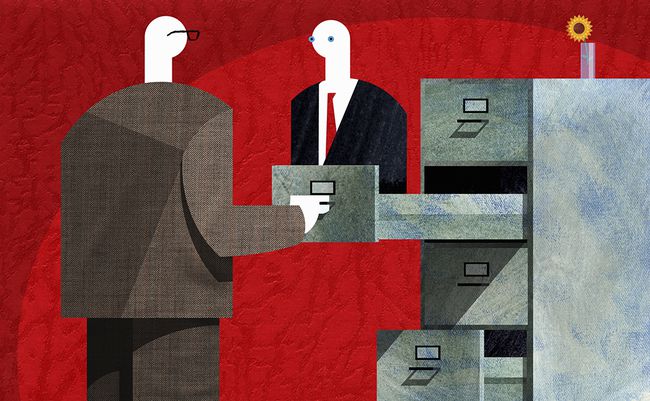
Jei norite neatsilikti nuo privatumo nustatymų savo iPhone, kiekvieną kartą įdiegę naują programą patikrinkite privatumo sritį, kad sužinotumėte, ar ji nori pasiekti jūsų asmeninę informaciją.
Norėdami rasti privatumo nustatymus, bakstelėkite Nustatymai programą ir pasirinkite Privatumas. The Privatumas ekrane yra „iPhone“ elementų, kuriuose yra asmeninės informacijos, kurią programos gali pasiekti, įskaitant vietos paslaugas, kontaktus ir kalendorius.
Apsaugokite vietos duomenis „iPhone“.
Vietos nustatymo paslaugos yra „iPhone“ GPS funkcijos kurie tiksliai parodo jūsų buvimo vietą, pateikia nuorodas, rasite netoliese esančius restoranus ir dar daugiau. Vietos nustatymo paslaugos įgalina daug naudingų telefono funkcijų, tačiau šios funkcijos taip pat leidžia sekti jūsų judesius.
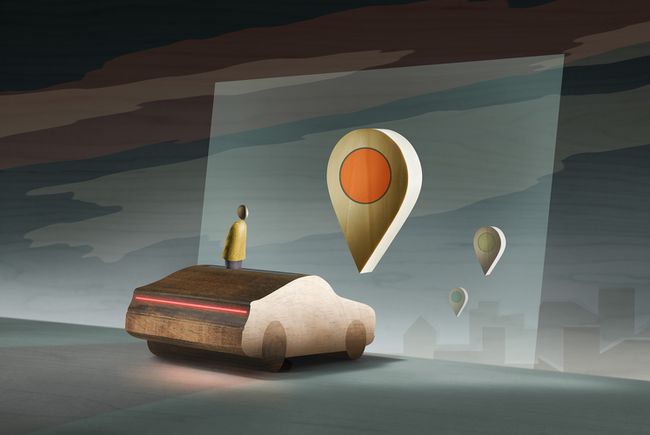
Vietos paslaugos yra įjungtos pagal numatytuosius nustatymus, bet turėtumėte patikrinti savo parinktis. Kai kurias paslaugas palikite įjungtas, o kitas išjunkite, kad apsaugotumėte savo privatumą ir sumažintumėte akumuliatoriaus bei belaidžio ryšio duomenų naudojimą.
Viduje konors Privatumas ekraną, bakstelėkite Vietos paslaugos norėdami pamatyti parinktis.
- Vietos paslaugos: Tai pagrindinė telefono GPS funkcija. Palikite jį įjungtą, kad galėtumėte naudotis GPS funkcijomis, kad gautumėte važiavimo nuorodas iš internetinio žemėlapio arba, pavyzdžiui, geografiškai žymėtumėte nuotraukas. Išjunkite jį, kad išjungtumėte GPS ir daugelį pagrindinių iPhone funkcijų.
- Bendrinti mano vietą: siunčia jūsų įrenginio GPS vietą šeimos nariams, kurie yra jūsų dalis Šeimos bendrinimas grupė. Puiku naudoti, kai vienam šeimos nariui reikia nuorodų, kur yra kitas. Jei reikia kitų vietos bendrinimo parinkčių, žr kaip naudoti „Find My Friends“, skirtą „iPhone“ ir „iPad“. ir kaip bendrinti savo vietą „iPhone“ ar „iPad“.. (Tai taikoma iOS 8 ir naujesnėms versijoms.)
-
Programėlės: tai programų, kurios gali pasiekti jūsų vietos informaciją, sąrašas. Šios programos gali pažymėti nuotraukas geografinėmis žymomis (įterpti geografinę vietą, kurioje padarėte nuotrauką) arba naudoti jūsų vietą, kad rekomenduotų netoliese esančius restoranus ar parduotuves. Nors ir naudinga, ne visoms programoms reikia jūsų buvimo vietos, kad veiktų, ir galbūt nenorėsite, kad visos programos žinotų, kur esate. Norėdami valdyti prieigą prie savo vietos, bakstelėkite kiekvieną programą ir pasirinkite, kad ji žinotų, kur esate Visada, Niekada, arba Naudojant programėlę. Užblokavus programą, kad ji nežinotų jūsų buvimo vietos, gali būti pašalintos kai kurios jos funkcijos.
Sisteminės paslaugos: žemo lygio sistemos paslaugos suteikia daug funkcijų iOS ir programoms. Jie taip pat naudoja baterijos veikimo laiką, kai dirba fone ir naudoja duomenis. Štai ką jie daro:
Mobiliojo tinklo paieška: nustato 3G ir 4G korinio ryšio tinklus. - Kompaso kalibravimas: leidžia iPhone integruotam kompasui tiksliai nustatyti kryptį. Jį, be kita ko, naudoja žemėlapių programos.
- Pagalbos skambučiai ir SOS: Skambinkite pagalbos tarnyboms greitai penkis kartus spustelėdami šoninį mygtuką. Tai siunčia jūsų buvimo vietą skubios pagalbos dispečeriams, kad jie galėtų jus pasiekti. (Galima naudoti „iOS 8“ ir naujesnėse versijose.)
- Surask mano iPhone: Šis nustatymas leidžia „Find My iPhone“ pranešti apie pamesto arba pavogto telefono vietą, kad galėtumėte jį stebėti. Įrenginiai, kuriuose veikia „iOS 15“ ir naujesnės versijos, netgi gali pranešti apie savo vietas, jei jų maitinimas išjungtas arba išsikrauna akumuliatorius.
- HomeKit: sužino apie jūsų namų vietą ir dalijasi šia informacija su HomeKit- suderinami įrenginiai. Naudokite HomeKit, kad automatiškai įjungtumėte šviesą, kai įeinate į namus. (Taikoma „iOS 9“ ir naujesnėms versijoms.)
- Vieta pagrįsti įspėjimai: suteikia leidimą telefonui gauti įspėjimus ir pranešimus pagal jūsų buvimo vietą – šią funkciją dažnai naudoja mažmeninės prekybos parduotuvės ir stadionai su iBeacons.
- Vieta pagrįsti „Apple“ skelbimai: naudoja jūsų vietą, kad padėtų programoms teikti skelbimus pagal jūsų buvimo vietą.
- Vieta pagrįsti pasiūlymai: rekomenduoja programas, kurias galbūt norėsite naudoti, atsižvelgdami į tai, kur yra jūsų telefonas, pvz., rekomenduoti mažmeninės parduotuvės programą, kai esate parduotuvėje. (Taikoma iOS 10 ir naujesnėms versijoms.)
- Judesio kalibravimas ir atstumas: Naudojamas telefone integruotas judesio sekimo lustas ir funkcijos. Pavyzdžiui, jei norite naudoti savo iPhone kaip žingsniamatį, palikite tai įjungtą.
- Laiko juostos nustatymas: automatiškai atnaujina telefono laiko juostą pagal geografinę vietą.
- Bendrinti mano vietą: šis nustatymas įgalina vietos bendrinimą. (Taikoma iOS 8 ir naujesnėms versijoms.)
- „Spotlight“ pasiūlymai: The „Spotlight“ paieškos įrankis rezultatuose siūlo įvairaus pobūdžio turinį, įskaitant programas, kurias naudoja kiti šalia jūsų. (Taikoma tik „iOS 8“ ir „iOS 9“.)
- „Wi-Fi“ skambutis: Naudoja jūsų vietą, kad palaikytų „Wi-Fi“ skambinimo funkcija. Įjunkite šią funkciją, jei naudojate „Wi-Fi“ skambučius. (Taikoma „iOS 9“ ir naujesnėms versijoms.)
- „Wi-Fi“ tinklas: Radiniai netoliese Wi-Fi tinklai ir siunčia informaciją apie šiuos tinklus „Apple“, kad padėtų įmonei sukurti atvirų „Wi-Fi“ tinklų duomenų bazę. Jis taip pat naudojamas žemėlapių ir nuorodų tikslais.
- Svarbios vietos: ši funkcija, senesnėse „iOS“ versijose vadinama dažnomis vietomis, seka vietas, kuriose lankotės dažniausiai, kad sužinotumėte savo įpročius ir pateiktų geresnių nuorodų bei rekomendacijų. „Apple“ naudoja šią informaciją, kad pagerintų jos tikslumą Žemėlapių programa. Bakstelėkite jį, kad išjungtumėte funkciją arba peržiūrėtumėte naujausias vietas ir išvalytumėte istoriją.
Viduje konors Produkto tobulinimas toliau ekrano apačioje, yra:
- iPhone Analytics: siunčia duomenis apie jūsų naudojimąsi GPS funkcijomis Apple, kad padėtų patobulinti šias funkcijas. Senesnėse „iOS“ versijose ji vadinama „Diagnostika ir naudojimas“.
- Populiarus šalia manęs: naudoja jūsų vietą, kad rekomenduotų jums dalykus.
- Maršrutas ir eismas: teikia informaciją Žemėlapių programai apie eismo sąlygas pagal jūsų buvimo vietą.
- Tobulinkite žemėlapius: siunčia su žemėlapiais susijusius duomenis Apple, kad pagerintų to įrankio tikslumą ir patikimumą.
Po juo yra vienas slankiklis:
- Būsenos juostos piktograma: Norite sužinoti, kada šios paslaugos ar kitos programos pasiekia jūsų vietą? Perkelkite šį slankiklį į žalią, kad ekrano viršuje būtų rodoma piktograma, kai jie aktyvūs.
Apsaugokite duomenis, saugomus „iPhone“ programose
Daugelis programų nori naudoti duomenis, saugomus iPhone integruotose programose, pvz., Kontaktai arba Nuotraukos. Galbūt norėsite tai leisti – daugeliui trečiųjų šalių nuotraukų programų reikia prieigos prie jūsų nuotraukų bibliotekos, kad jos būtų naudingos, tačiau verta pasidomėti, kurios programos prašo informacijos.

Jei šiuose ekranuose nematote nieko, vadinasi, nė viena iš jūsų įdiegtų programų neprašė prieigos.
Peržiūrėkite šiuos nustatymus pagrindiniame privatumo nustatymų ekrane, kurį galite pasiekti adresu Nustatymai > Privatumas.
Kontaktai, kalendoriai ir priminimai
Šiose trijose skiltyse galite valdyti, kurias trečiųjų šalių programas gali pasiekti Kontaktai, Kalendoriaus ir Priminimų programėlės. Programoms, kurių nenorite turėti prieigos prie duomenų, perkelkite slankiklius į Išjungta/balta. Kai kurioms programoms uždraudus prieigą prie jūsų duomenų, jos gali veikti.
Nuotraukos ir fotoaparatas
Šios dvi parinktys veikia taip pat. Ekrane išvardytos programos nori pasiekti Fotoaparato programa arba nuotraukos programoje Nuotraukos. Atsižvelgiant į vietos paslaugų nustatymus, kai kuriose nuotraukose gali būti įterptų duomenų, pvz., GPS vietos, kurioje jas padarėte. Galbūt nematysite šių duomenų, bet programos gali matyti. Išjunkite programų prieigą prie nuotraukų naudodami slankiklius, nors tai gali apriboti jų funkcijas.
„Photos“ ir „Notes“ programos taip pat suteikia jums būdų paslėpti nuotraukas, kad būtų užtikrintas privatumas. Išmokti apie Kaip paslėpti nuotraukas „iPhone“..
Žiniasklaida ir „Apple Music“.
Kai kurios programos nori pasiekti muziką ir kitą laikmeną, saugomą integruotoje muzikos programoje. Tai gali būti muzika, kurią sinchronizavote su telefonu arba atsisiųsta iš Apple muzika. Kai kuriose senesnėse iOS versijose šis nustatymas vadinamas medijos biblioteka.
Sveikata
The Sveikatos programėlė„iOS 8“ buvo pristatyta centralizuota sveikatos duomenų iš programų ir įrenginių, pvz., asmeninių kūno rengybos stebėjimo priemonių, saugykla. Naudokite šį nustatymą norėdami valdyti, kurios programos turi prieigą prie tų duomenų. Bakstelėkite kiekvieną programą, kad atskleistumėte duomenų, kuriuos kiekviena programa gali pasiekti programoje Health, parinktis.
HomeKit
„HomeKit“ leidžia programų ir aparatinės įrangos kūrėjams sukurti prijungtus įrenginius, tokius kaip Nest termostatas arba Philips Hue šviestuvai - kurie turi gilią integraciją su iPhone ir jame integruota namų programa. Šioje skiltyje valdomos šių programų ir įrenginių nuostatos bei duomenys, kuriuos jie gali pasiekti.
Išplėstinės funkcijos, apsaugančios privačią informaciją „iPhone“.
Kai kurios programos nori pasiekti išplėstines „iPhone“ funkcijas arba aparatinės įrangos komponentus, pvz., mikrofoną. Kaip ir atliekant visus šiuos nustatymus, šios prieigos suteikimas gali būti svarbus programų veikimui, tačiau įsitikinkite, kad žinote, kurios programos gali klausytis jūsų kalbos.

„Bluetooth“ bendrinimas
Kadangi failus galima bendrinti per „Bluetooth“, naudojant „AirDrop“., kai kurios programos nori leidimo tai padaryti. Valdykite, kurios programos gali perduoti failus iš „iPhone“, „iPad“ ar „iPod touch“ per „Bluetooth“, perkeldami šalia kiekvienos programos esantį slankiklį į Įjungta / žalia arba Išjungta / balta.
Mikrofonas
Programos gali pasiekti „iPhone“ mikrofoną, kad galėtų klausytis, kas kalbama aplink jus, ir galbūt tai įrašyti. Tai puikiai tinka garso įrašų programai, tačiau tai kelia pavojų saugumui. Valdykite programas, kurios gali naudoti mikrofoną, perkeldami šalia kiekvienos programos esantį slankiklį į Įjungta / žalia arba Išjungta / balta.
Kalbos atpažinimas
Į iOS 10 ir daugiau, iPhone palaiko galingesnes kalbos atpažinimo funkcijas nei bet kada anksčiau. Kalbėkite su savo iPhone ir programomis, kad su jais bendrautumėte. Programos, kurios nori pasinaudoti šiomis funkcijomis, rodomos šiame ekrane.
Judėjimas ir kūno rengyba
Šis nustatymas pasiekiamas tik įrenginiuose, kuriuose yra „Apple M“ serijos judesio bendro procesoriaus lustas ( iPhone 5S ir aukštyn). M lustai padeda šiems įrenginiams sekti jūsų fizinius judesius – nueitus žingsnius ar nueitus laiptais – kad programos galėtų naudoti duomenis pratimams stebėti, nuorodoms teikti ir kitiems tikslams. Bakstelėkite šį meniu, kad pamatytumėte programų, kurios nori pasiekti šiuos duomenis ir pasirinkti, sąrašą.
Socialinės žiniasklaidos paskyros
Jei prisijungiate prie Twitter, Facebook, Vimeo arba Flickr iš iOS, naudokite šį nustatymą norėdami valdyti, kurios programos gali pasiekti šias paskyras. Suteikdami programoms prieigą prie savo socialinės žiniasklaidos paskyrų, jos gali skaityti jūsų įrašus arba paskelbti automatiškai. Laikykite šią funkciją įjungtą palikdami slankiklį žalią arba išjunkite ją perkeldami į baltą.
Šis nustatymas pašalintas iš naujausių „iOS“ versijų. Prisijungti prie socialinės žiniasklaidos per OS nebegalima.
Analizė
„Apple“ naudoja šį nustatymą, anksčiau vadintą Diagnostika ir naudojimu, kad siųstų ataskaitas apie tai, kaip iPhone veikia savo inžinieriams, kad patobulintų savo produktus. Jūsų informacija yra anoniminė, todėl „Apple“ tiksliai nežino, iš ko ji gaunama.
Galite arba nenorėsite dalytis šia informacija, bet jei taip, bakstelėkite šį meniu, kad pamatytumėte renkamų duomenų tipus. Bendrinkite norimus, palikdami slankiklius įjungtus / žalius ir išjunkite bendrinimą perkeldami slankiklius į Išjungta / balta. Norėdami užblokuoti visą analizės duomenų bendrinimą, perkelkite Bendrinkite iPhone & Watch Analytics slankiklį į Išjungtas/baltas.
Taip pat turite galimybę peržiūrėti duomenis, kuriuos atsiųsite „Analytics“ duomenys Meniu.
Reklama
Reklamuotojai gali stebėti jūsų judėjimą internete ir matomus skelbimus. Jie tai daro norėdami gauti informacijos apie tai, kaip jums parduoti, ir pateikti jums skirtus skelbimus.
Norėdami sumažinti skelbimų stebėjimo skaičių, perkelkite Apriboti skelbimų stebėjimą slankiklį į Įjungta / žalia. Tai nėra patikima privatumo taktika – svetainės ir reklamuotojai turi savanoriškai gerbti nustatymą, tačiau kai kuriais atvejais tai veikia.
Norėdami peržiūrėti informaciją, kurią Apple naudoja rodydama skelbimus Apple News ir App Store, bakstelėkite Peržiūrėkite skelbimo informaciją.
„Apple Watch“ saugos ir privatumo nustatymai
„Apple Watch“ prideda naują dėmesį į asmens duomenų privatumą ir saugumą. Su juo ant riešo yra daugybė svarbių asmeninių duomenų.

Štai kaip jį apsaugoti.
- „iPhone“.: Dauguma privatumo ir saugos nustatymų, naudojamų iPhone, taikomi Apple Watch. Laikrodis paveldi „iPhone“ nustatymus; Jums nereikia apie juos galvoti ar nustatyti atskirai. Nustatymą galima pakeisti tik „iPhone“.
- „Apple Watch“.: „Apple Watch“ renka vienos rūšies asmens duomenis, kuriems taikomi individualūs nustatymai: „Motion & Fitness“, laikrodžio renkami sveikatos ir veiklos duomenys. Norėdami pakeisti šiuos nustatymus, iPhone bakstelėkite Žiūrėti programą ir pasirinkite Privatumas. Palikite Širdies ritmas ir Fitneso stebėjimas slankikliai nustatyti į Įjungta / žalia, kad kitos programos galėtų pasiekti šiuos duomenis, arba perkelti jas į Išjungta / balta, kad užblokuotumėte prieigą. Kurią pasirinksite, lemia naudojamos kūno rengybos stebėjimo programos. Jei naudojate tik Apple sveikatos ir veiklos programas, galite jas išjungti. Jei norite naudoti trečiųjų šalių programas, palikite jas įjungtas.
Kitos rekomenduojamos „iPhone“ saugos priemonės
Nustatymų programos skilties Privatumas parinkčių tobulinimas yra labai svarbus norint valdyti savo duomenis, tačiau tai nėra vienintelis žingsnis.

Kiti saugos ir privatumo veiksmai apima:
- Nustatykite prieigos kodą: Neleiskite žmonėms patekti į savo iPhone, nebent jie žinotų 4 arba 6 (ar daugiau) simbolius kodas.
- Naudokite Touch ID arba Face ID: Dėl šių saugos priemonių slaptažodžiai tampa saugesni, nes norint atrakinti telefoną reikia nuskaityti pirštų atspaudus arba veidą. Sužinokite, kaip nustatyti Touch ID arba sužinokite, kaip nustatyti „Face ID“..
- Įgalinti „Rasti mano iPhone“.: Tai daro ne tik sekti pamestą ar pavogtą telefoną, bet taip pat galite jį naudoti norėdami nuotoliniu būdu ištrinti duomenis iš telefono, kurio, jūsų manymu, nebesugrąžinsite.
